Создание домена на VDS с помощью ISPmanager
Создание домена подготавливает сервер для размещения на нём сайта: конфигурирует веб-сервер, создаёт папку для размещения файлов сайта. В руководстве рассматривается процесс создания домена с помощью панели управления ISPmanager 5 Lite.
Инструкция поможет создать:
Если при заказе сервера FirstVDS вы выбрали шаблон с панелью, то данные для входа указаны в письме об открытии сервера:
- Адрес для подключения через браузер: 182.146.34.182:1500/ispmgr
- Имя пользователя для входа: root
- Пароль для входа: nmP913vsASf
Данные отличаются для каждого сервера, у вас они будут свои.
Чтобы подключиться к серверу с имеющимся на нём ISPmanager и создать домен, необходимо выполнить следующие шаги:
1.В адресной строке браузера введите адрес виртуального сервера:
2.Заполните поля «Логин» и «Пароль», нажмите «Войти»:
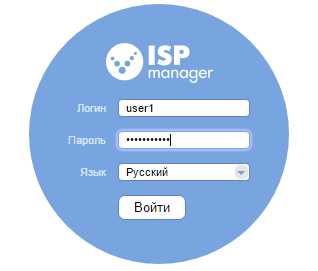
3. При успешной авторизации откроется панель управления ISPmanager на виртуальном сервере:
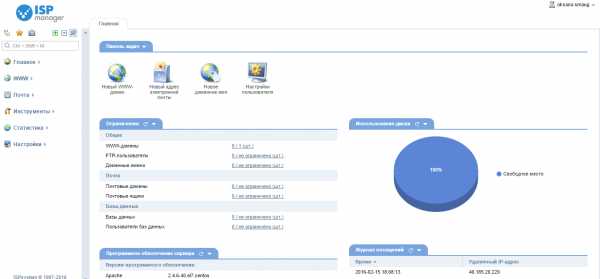
4. Выберите в левом меню раздел Домены → WWW-домены.
5. Для создания домена выберите пункт Создать. Каждый домен должен принадлежать системному пользователю, за исключением суперпользователей (например, root, т.к. это представляет угрозу безопасности). Если вы зашли с данными суперпользователя root, но ещё не создали ни одного пользователя, он будет создан автоматически без дополнительных действий с вашей стороны. Как создать нового пользователя вручную в панели ISPmanager.
6. В поле «Имя» введите имя своего домена. Остальные поля заполнятся автоматически, в большинстве случаев менять их не требуется. Нажмите ОК для завершения создания домена.
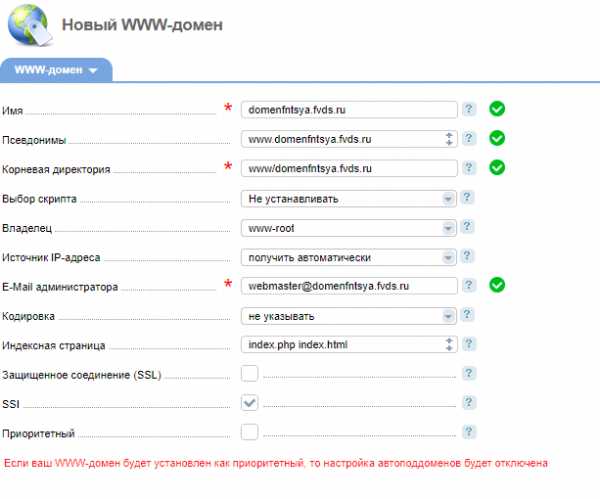
7. Если создание прошло успешно, то в списке WWW-доменов вы увидите свой домен.
8. Для того чтобы изменить данные домена, нужно выделить домен и нажать Изменить, для удаления домена — Удалить.
9. Чтобы проверить, что вы успешно создали сайт и он открывается, нужно написать в адресной строке браузера его адрес, например, http://mydomain.fvds.ru/. Если все нормально, вы увидите страницу, как на картинке ниже.

Если вы добавляете домен, который использует наши NS-сервера, то рекомендуем дополнительно проверить настроена ли связка ISPmanager с DNSmanager. Для этого перейдите в раздел «Домены» — «Доменные имена» — кнопка «NSы». В открывшемся окне отобразится информация о связке с DNSmanager.
Если запись отсутствует, нажмите кнопку «Создать» и укажите данные из раздела инструкции «Управление доменными зонами». Затем вернитесь в раздел «Домены» — «Доменные имена» — выберите домен и нажмите кнопку «Передать в NSы».
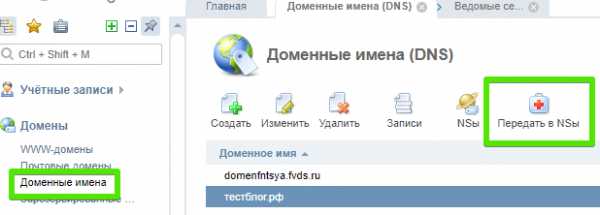
Также в разделе «Домены» — «Доменные имена» при необходимости вы можете указать записи для домена (например, A, MX или TXT-запись). Нажмите кнопку «Записи», затем в новом окне нажмите «Создать». Выберите тип записи и заполните остальные поля. Для сохранения нажмите «Оk».
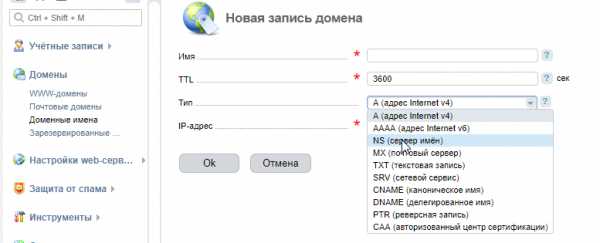
firstvds.ru
Вопросы о доменных именах | firstvds.ru
Доменное имя — это уникальное имя вашего сайта в сети Интернет. В статье рассматриваются частые вопросы, возникающие при работе с доменными именами.
Как зарегистрировать доменное имя?
Легко зарегистрируйте доменное имя и оплатите его аренду.
Как производится оплата?
Оплата за доменное имя производится сразу за год.
Как быстро заработает доменное имя после регистрации?
После того, как ваш заказ будет обработан необходимо время на обновление доменной зоны и кэша DNS, как правило, домен начинает работать в течение 24-72 часов.
Продление доменного имени. Как продлить домен?
Домены будут продлены автоматически (при наличии на счете средств необходимых для продления домена). Настройка автоматического продления находится в личном кабинете, раздел Товары/Услуги → Домены, кнопка Изменить.
Как перевести домен на обслуживание к FirstVDS от другого регистратора?
Порядок переноса зависит от доменной зоны. Подробная инструкция для переноса.
Как привязать домен к серверу
Представим, что вы купили доменное имя и арендовали виртуальный сервер, где развернули свой сайт. Как сделать так, чтобы по доменному имени в браузере открывался сайт, расположенный на хостинге? Сейчас они ничего друг о друге не знают. Вот как это исправить:
- Создать домен на виртуальном сервере. Если вы заказывали сервер с панелью управления, добавьте домен через ISPmanager. Либо добавьте домен через DNSmanager, если не пользуетесь ISPmanager.
- Изменить NS’ы у регистратора домена на серверы имен FirstVDS:
ns1.firstvds.ruиns2.firstvds.ru. Смотрите руководство Как изменить NS’ы у регистратора домена - Дождаться обновления доменных записей. Изменения распространяются по доменной структуре интернета не сразу — процесс может занять до 72 часов.
- Готово! Сайт должен открываться с виртуального сервера.
Если вы перенесли сайт заранее, то должна открыться его главная страница. Если вы еще не размещали сайт, то отобразится стандартная заглушка ISPmanager:

Как создать поддомен третьего (четвертого и т.д.) уровня
Точно также, как и домен второго уровня. Просто создайте его в панели ISPmanager в разделе WWW-домены. Запись в разделе Доменные имена создастся автоматически.
Как поменять серверы имен домена, зарегистрированного у FirstVDS
В личном кабинете в разделе Домены выберите домен и нажмите кнопку NS в панели. В открывшемся окне укажите новые серверы имен и нажмите Изменить.
Что такое записи A, CNAME, MX, TXT, SRV
Запись A — это запись указывающая соответствие доменного имени и IP-адреса. В домене второго уровня domain.ru обычно создаются запись A вида www, mail, ftp и так далее, обеспечивающие работу имен вида www.domain.ru, mail.domain.ru, ftp.domain.ru.
Запись MX (mail exchanger) обеспечивает работу маршрутизации почты. Она указывает, на какой адрес почтового сервера должна направляться электронная почта. Запись MX может указывать только на имя сервера (ни в коем случае не на IP-адрес, только на hostname).
Запись CNAME (от англ. canonical name) — это запись псевдонима для домена, например, можно создать CNAME вида name.domain.ru псевдонимом для домена www.domain.ru
Записи TXT и SRV (service record) применяются для дополнительных сервисов, таких как SPF-записи, хранение другой текстовой информации в DNS, или маршрутизации сообщений в сетях jabber, в IP-телефонии.
firstvds.ru
Создание доменных DNS-записей с помощью DNSmanager
В руководстве рассматривается процесс создания домена с помощью панели управления DNSmanager. Этот способ подойдет для владельцев серверов без панели ISPmanager.
Исходим из того, что домен уже есть:
- Технический домен *.fvds.ru
- Домен, заказанный у FirstVDS
- Домен, заказанный у сторонних регистраторов. В этом случае необходимо поменять серверы имен
Если вы арендуете виртуальный сервер FirstVDS, то вам будет доступна панель DNSmanager. Доступы к панели вы можете найти в письме об открытии сервера:
- Адрес для подключения через браузер: https://msk-dns2.hoztnode.net/dnsmgr
- Имя пользователя для входа: user2
- Пароль для входа: gmP063vsAUi
Данные указаны для примера, у вас они будут свои.
Чтобы подключиться к серверу с имеющимся на нем DNSmanager и создать домен, необходимо выполнить следующие шаги:
1. Открыть в браузере панель управления DNSmanager:
2. Заполнить поля «Логин» и «Пароль» и нажать Войти.
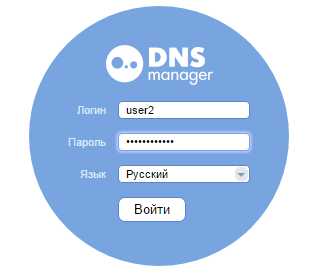
3. При успешной авторизации откроется панель управления DNSmanager на виртуальном сервере.
4. Откройте раздел меню Главное → Доменные имена, нажмите Создать.
5. Заполните поля для создания нового домена:
- тип: master
- доменное имя: имя вашего создаваемого домена, например, mydomain1.fvds.ru
- IP-адрес: адрес вашего виртуального сервера (не адрес DNSmanager), в данном примере 182.146.47.11
- email администратора: ваш электронный адрес, например, [email protected]
- Нажмите
ОКдля завершения создания домена.
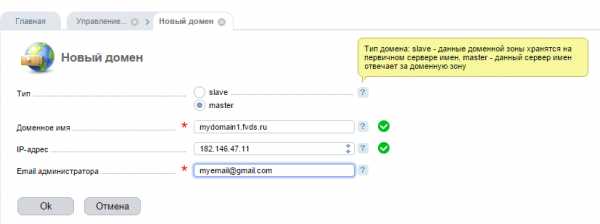
6. В результате домен должен появиться в списке:
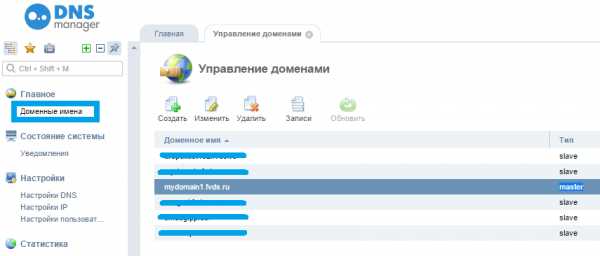
7. Для того, чтобы изменить данные домена, нужно выделить домен и нажать Изменить, для удаления домена — Удалить.
8. Чтобы проверить, что сайт создался и успешно открывается, нужно написать в адресной строке браузера его адрес. Для данного примера: http://mydomain1.fvds.ru/. В успешном случае вы увидите страницу:
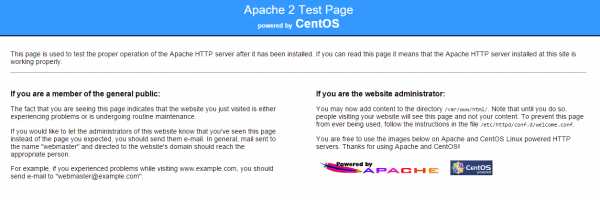
firstvds.ru
Изменение серверов имен (NS) на серверы FirstVDS
Что такое Сервер имен
Сервер имен необходим для определения IP-адреса, где находится веб-сайт, по его доменному имени. Именно запрос по IP-адресу используется, например, браузером, чтобы отобразить сайт.
Исторически сложилось так, что для одного доменного имени всегда указывается как минимум два сервера имен: NS1 и NS2.
Зачем менять серверы имен
Если вы арендуете виртуальный сервер FirstVDS, то необходимо сообщить остальному миру, что ваш домен теперь размещается на нем. Для этого есть два способа:
- Настроить А-запись в существующих DNS-записях
- Сменить NS на серверы FirstVDS
Предлагаем воспользоваться вторым вариантом, поскольку он гораздо проще в реализации. Мы, в свою очередь, предоставляем серверы имен бесплатно.
Как изменить Сервера имен
Техника изменения серверов имен (NS, Name Servers) зависит от регистратора.
Первый вариант: обратиться в службу поддержки на сайте регистратора с просьбой изменить для вашего домена серверы имен на ns1.firstvds.ru и ns2.firstvds.ru.
Второй вариант: изменить серверы имен самостоятельно. Учтите, что для каждого регистратора свой интерфейс для редактирования и свои сроки применения изменений. В общем виде для самостоятельного изменения NS необходимо проделать следующие шаги:
- Авторизоваться в личном кабинете на сайте регистратора
- Открыть список доменов
- Найти кнопку «Изменить NS». В некоторых случаях требуется дополнительно указать опцию «Свой список NS».
- Указать серверы имен FirstVDS:
ns1.firstvds.ruиns2.firstvds.ru. Обязательно указывать оба адреса. - Дождаться применения изменений — от 2 до 72 часов.
Ниже мы приводим подробные инструкции для популярных регистраторов:
Инструкции по изменению NS для конкретных регистраторов
1. Авторизуйтесь на сайте nic.ua и зайдите в личный кабинет.
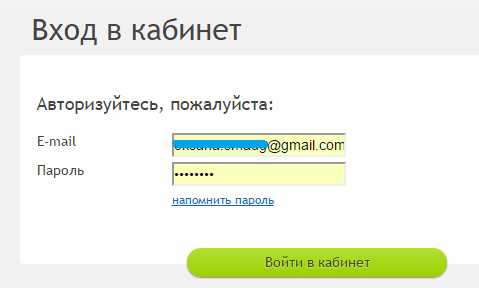
2. В личном кабинете перейдите в «Мои заказы» → «Домены».
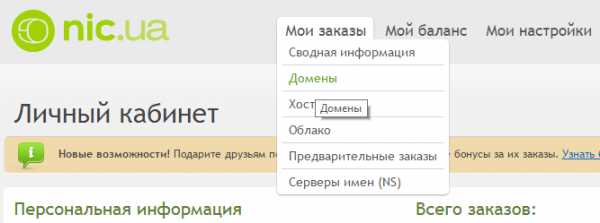
3. Выберите тот домен, для которого вы хотите изменить серверы имен и нажмите «Изменить сервера имен (NS)».
4. Выберите из раскрывающегося списка «свой список NS».
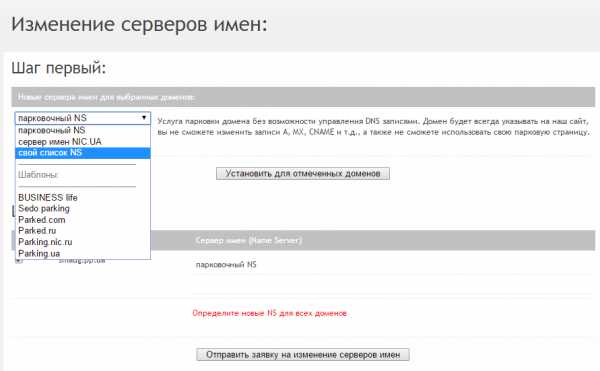
5. Заполните поля «имя сервера 1» и «имя сервера 2», вписав в них соответственно ns1.firstvds.ru и ns2.firstvds.ru. Под заголовком «Шаг второй» отметьте галочкой домен и нажмите кнопку «Установить для отмеченных доменов».
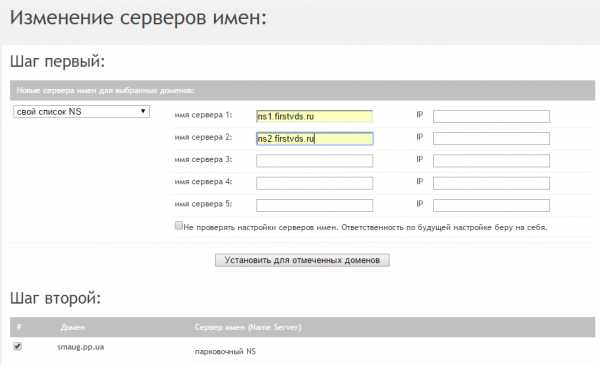
6. Для завершения изменения серверов имен нажмите «Отправить заявку на изменение серверов имен».
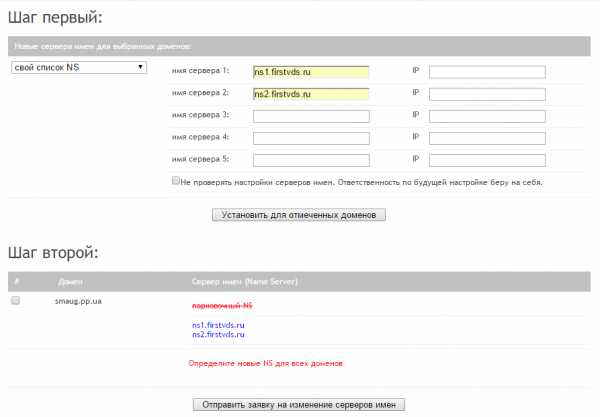
7. Заявка на изменение серверов имен находится в обработке, поэтому в таблице «Домены» в столбце «NS» вы увидите статус «Изменяется на».
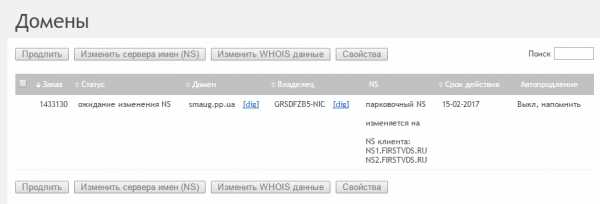
8. После того, как изменения применились на сервере регистратора, столбец «NS» будет иметь значение «NS клиента: ns1.firstvds.ru ns2.firstvds.ru».
Для того, чтоб увидеть изменения через браузер, необходимо подождать еще какое-то время (до 48 часов), чтобы изменения распространились в интернете.
1. Авторизуйтесь на сайте REG.RU и перейдите в раздел «Мои домены».
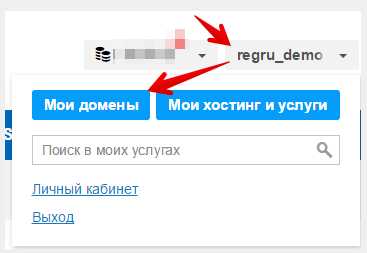
2. Кликните по имени домена, для которого необходимо изменить DNS-серверы.
3. На открывшейся странице перейдите по ссылке DNS-серверы.
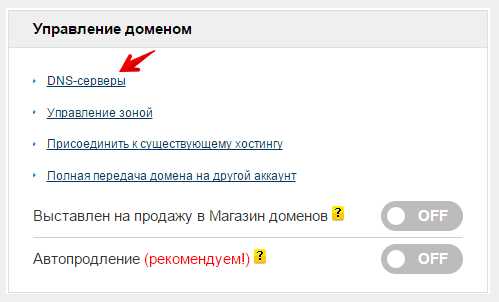
4. Пропишите необходимые DNS-серверы ns1.firstvds.ru и ns2.firstvds.ru. Для сохранения изменений нажмите кнопку «Изменить».
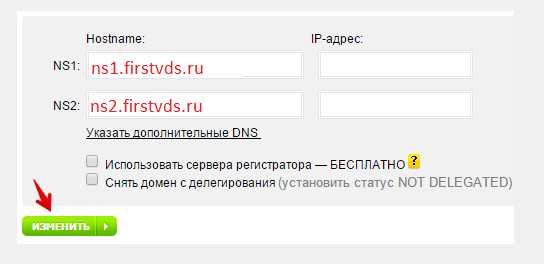
После того как вы изменили DNS-серверы для домена, необходимо время, чтобы информация о них распространилась. Обычно, обновление DNS-серверов у Reg.ru происходит в течение суток.
1. Авторизуйтесь в панели управления и выберите пункт меню «Домены» → «Управление» → «Мои домены». Найдите нужный домен и нажмите на него.
2. Откроется меню управления доменом. Выберите «Управление DNS-серверами / Делегирование».
3. В открывшейся форме укажите нужные DNS-серверы (IP можно не указывать). Проверьте, чтобы галочка «Использовать DNS-сервера регистратора» была снята. Нажмите на кнопку «Изменить».
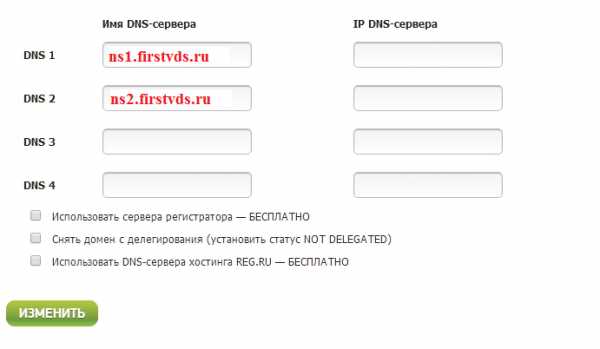
Через несколько минут DNS-серверы для домена будут изменены, однако полное применение настроек может занять до 72 часов.
1. Для того, чтобы сменить DNS-серверы домена, зайдите в аккаунт, где находится домен, и перейдите на страницу «Личный кабинет».
2. В разделе «Мои домены и услуги» выберите «Управление доменом».
3. Напротив имени домена перейдите по ссылке «DNS-сервера» — вы попадаете на страницу управления DNS-серверами выбранного домена.
4. Заполните NS1 и NS2 адресами ns1.firstvds.ru и ns2.firstvds.ru, и нажмите «Изменить».
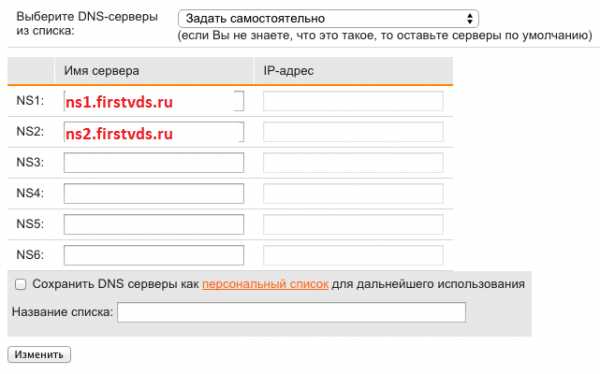
1. Зайдите в личный кабинет на сайте reggi.ru.
2. Выберите в личном кабинете раздел «Мои домены».
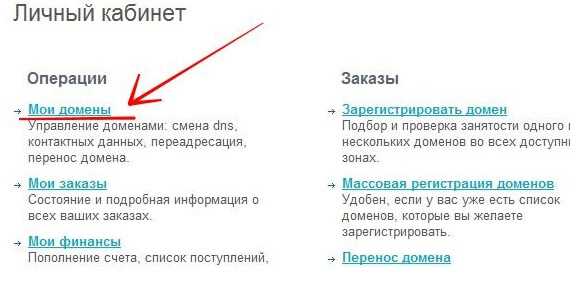
3. В разделе «Мои домены» в таблице кликните по нужному доменному имени. На открывшейся странице под списком текущих DNS-серверов перейдите по ссылке «Изменить».
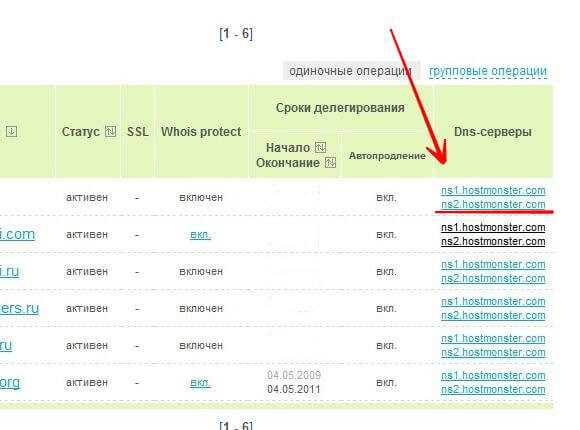
4. Уберите галочку «Использовать DNS-серверы регистратора» и заполните поля как показано на иллюстрации. Нажмите «Изменить данные домена» для завершения изменений.
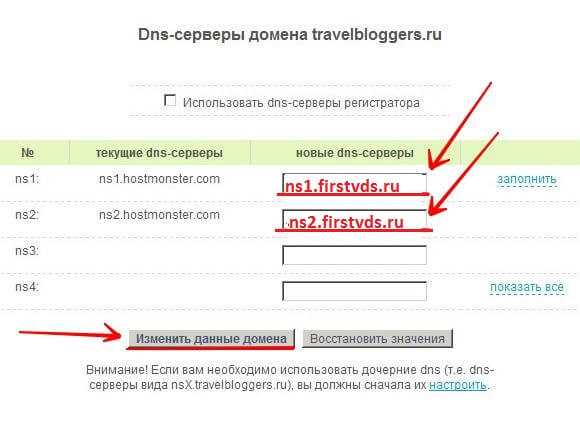
1. Авторизуйтесь в личном кабинете R01.
2. Зайдите в раздел «Домены».
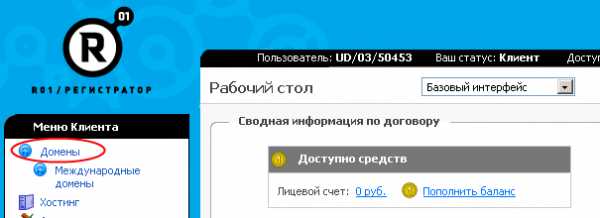
3. В строке с вашим доменом отметьте галочкой настраиваемый домен, в выпадающем списке действий с доменами выберите «Сменить DNS-сервера», нажмите «Выполнить».
4. Теперь вы можете добавлять/редактировать/удалять записи в конфигурации вашей зоны, поменяйте серверы на ns1.firstvds.ru и ns2.firstvds.ru.
Внесенные через веб-интерфейс изменения применяются в течение 10 минут, полное распространение настроек может занять около суток.
firstvds.ru
Как привязать домен в Vepp
При создании сайта Vepp автоматически привязывает домен к серверу. После добавления сайта в панели для завершения привязки достаточно указать у регистратора домена серверы имён FirstVDS:
- ns1.firstvds.ru
- ns2.firstvds.ru
Как это сделать — в статье Изменение серверов имен (NS) на серверы FirstVDS.
После добавления серверов имён нужно подождать, пока обновится глобальный DNS-кэш — до 6 часов по России, до 72 часов по миру, но обычно быстрее. Когда обновление кэша завершится, при переходе по домену в браузере откроется сайт с вашего сервера.
Когда ваш домен уже делегирован на сторонние серверы имён, например, если вы пользуетесь почтой для домена от Яндекса, процесс привязки будет отличаться. Для её завершения после создания сайта в Vepp нужно перейти в панель управления DNS-записями ваших серверов имён, для Яндекса это Редактор DNS, и создать А-запись с параметрами:
- имя: @
- значение: IP-адрес вашего сервера
После обновления глобального DNS-кэша по домену начнёт открываться сайт с вашего сервера.
Как проверить, что домен привязан к сайту
Бывает, что сайт после привязки долго не открывается, и непонятно, правильно ли сделаны настройки. В таких случаях не помешает выполнить проверку.
1. Проверить серверы имён
Для этого проще всего воспользоваться специальным онлайн-сервисом. Введите домен, нажмите Применить и найдите строки с названием nserver. Там должны быть указаны серверы имён FirstVDS или ваши (если пользуетесь сторонними). Если серверы имён не указаны или указаны неправильные — поменяйте их на корректные в личном кабинете регистратора домена. Если всё в порядке — следующий шаг.
2. Проверить, работает ли домен с серверами имён
Воспользуйтесь другим онлайн-сервисом. Введите домен, сервер имён (если их два, то любой из них), выберите тип записи «А» и нажмите DIG. В поле «Результат команды DIG» ищем блок ANSWER SECTION. В нём будет указан IP-адрес вашего сервера, если домен корректно привязан. Если вдруг увидите там неизвестный IP-адрес, напишите в поддержку из Личного кабинета — поможем разобраться. Если IP-адреса нет — следующий шаг.
3. Проверяем, добавлен ли домен на серверах имён
Если вы используете серверы имён провайдера FirstVDS — откройте панель управления DNSmanager. Данные доступа к ней можно найти в Личном кабинете — раздел Товары — Виртуальные серверы — выберите сервер, сверху Инструкция. В разделе «Привязка домена к серверу и управление доменами» указаны ссылка, логин и пароль. Перейдите в панель и проверьте, есть ли ваш домен в списке доменов. Если домен присутствует, в разделе Главное — Доменные имена выберите его, сверху Записи. В списке должна присутствовать А-запись на IP-адрес вашего сервера. Если записи нет — напишите в поддержку из Личного кабинета — поможем разобраться.
Если вы используете сторонние серверы имён — проверьте наличие А-записи на IP-адрес вашего сервера в их панели управления. Если записи нет — создайте её.
Если все проверки пройдены, а сайт по домену не открывается, значит, ещё не обновился DNS-кэш, и нужно просто подождать.
Если домен привязан больше суток назад и всё ещё не открывает сайт, стоит проверить, доступен ли сам сервер, где этот сайт размещён. Или написать в поддержку — проверим и подскажем, какие настройки нужно поправить.
firstvds.ru
Создание поддоменов в ISPmanager | firstvds.ru
Если у вас есть домен, для создания тестового сайта можно использовать поддомены — это быстро и не требует регистрации отдельных доменных имён. На поддомене также можно разместить phpmyadmin, почтовые клиенты. При наличии нескольких серверов разграничить почту и сайты.
Поддомен в ISPmanager создаётся аналогично обычному домену. При создании почтовых поддоменов все DNS-записи будут созданы автоматически.
Нет ограничения по количеству знаков в имени — можно создать поддомен вида hello.it.is.me.can.you.hear.me.duckhost.tk, и он будет работать:
Если записи основного домена под одним пользователем, а поддомен вы создаёте под другим, появится сообщение:
Это происходит потому, что у текущего пользователя нет прав на управление DNS-записями.
Чтобы обойти это ограничение, добавьте в главный конфиг панели /usr/local/mgr5/etc/ispmgr.conf строчку Option InsecureDomain. И перезапустите ISPmanager командой killall core. Теперь панель не будет отслеживать владельца основного домена. Конечно, если он чужой, присвоить поддомены не получится — информация о них хранится в DNS-записях.
Проверим, будет ли работать hello.it.is.me.can.you.hear.me.duckhost.tk. Воспользуемся утилитой dig. Если домен был добавлен совсем недавно, вывод будет пуст:
~$dig hello.it.is.me.can.you.hear.me.duckhost.tk +short
~$
Ничего страшного. Вспоминаем серверы имён основного домена:
~$dig NS duckhost.tk +short
ns2.firstvds.ru
ns1.firstvds.ru
И проверяем, существуют ли нужные записи на этих серверах имён:
~$dig hello.it.is.me.can.you.hear.me.duckhost.tk @ns1.firstvds.ru +short
83.220.169.6
Если в выводе команды указан IP-адрес сервера, достаточно подождать несколько часов. Глобальный кэш DNS обновится, и домен заработает:
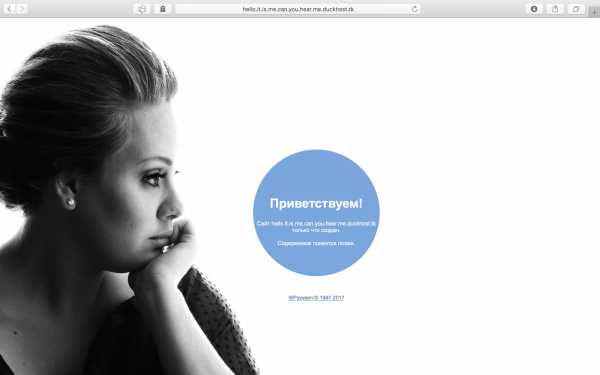
firstvds.ru
Управление сервером из панели ISPmanager
В статье рассматривается выполнение популярных задач по управлению сервером через панель управления ISPmanager 5.
Информация о системе
На главном экране доступен блок Информация о системе. Здесь можно узнать информацию о ресурсах и состоянии сервера. (Эту же информацию можно получить в разделе Состояние системы → Информация о системе)
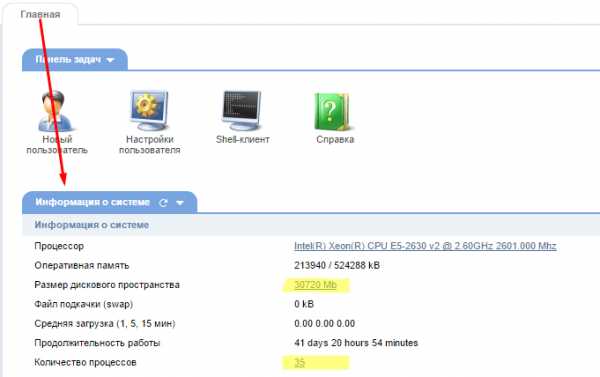 Основная информация о сервере на главной странице панели ISPmanager
Основная информация о сервере на главной странице панели ISPmanagerПо клику на дисковом пространстве открывается информация о дисках. Столбец «Использовано/Всего»: показывает какой объём диска из доступного занят.
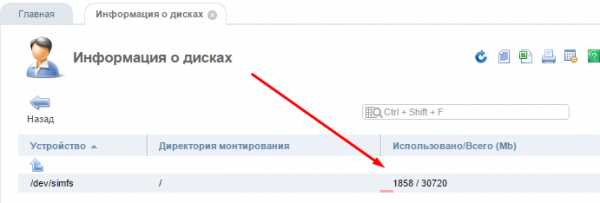 Информация о дисковой подсистеме
Информация о дисковой подсистемеПо клику на количестве процессов открывается список процессов. В этом списке представлена информация обо всех процессах запущенных на сервере.
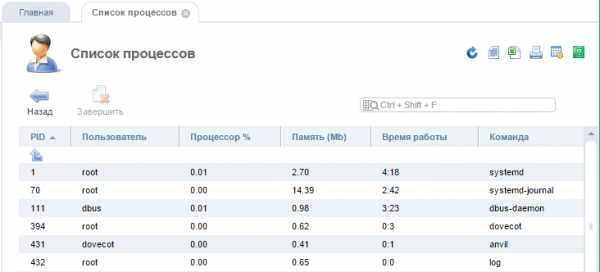 Информация о запущенных на сервере процессах
Информация о запущенных на сервере процессахОтслеживание активности в панели
Если вы подозреваете, что злоумышленник получил доступ к панели, проверьте список «Активные сессии» на главной странице.
Список активных сессий на главной странице панели ISPmanagerЗдесь отображаются все текущие сеансы работы в панели. Как минимум должна присутствовать одна строка — ваша текущая сессия.
Если вы создадите дополнительных пользователей, то записей может быть больше.
Откройте модуль Статистика → Журнал операций. Здесь можно посмотреть историю всех операций, когда-либо производимых с помощью панели управления. В списке операций отображается время действия, пользователь его совершивший, его IP-адрес.
При смене пароля запись будет выглядеть так:
2006-12-06 06:34:50 root xxx.xxx.xxx.xxx mgradmin.edit
Как завести почту, почтовые ящики?
Создать почту можно в разделе Домены → Почтовые домены, кнопка Создать.
Почтовый домен обязательно привязывается к пользователю. Все дальнейшие операции по управлению почтой проводятся от имени пользователя: в том же разделе выделите созданный почтовый домен, нажмите в панели кнопку Войти. Далее раздел Почта. Выбирайте нужный подраздел и настраивайте почту.
Как создать базу данных? Как с ней работать?
Создать базу данных можно в разделе Инструменты → Базы данных. При создании новой базы данных вы указываете её название, а также можете создать нового пользователя с заданным логином и паролем. Эти данные вам понадобятся для доступа к базе данных. Адрес MySQL сервера — localhost.
Галочку Удаленный доступ без надобности не ставьте — доступ к базе будет только изнутри сервера. Это повысит безопасность.
Имейте в виду, что пароль пользователя базы данных может отличаться от пароля на VDS и может быть изменён независимо от него. Несовпадающие пароли также повышают безопасность (злоумышленнику придется подбирать этот пароль отдельно).
В качестве кодировки лучше оставить UTF8 — это наиболее популярная кодировка, позволяющая работать с любым языком. Обратите внимание: если вы будете импортировать информацию в БД, проверьте, чтобы кодировка данных совпадала с кодировкой БД.
При желании вы можете работать с базой данных через phpMyAdmin. Ссылка есть в разделе Доп. приложения → phpMyAdmin. Для доступа используйте данные созданного пользователя.
Расширения PHP, Perl, Python. Как ими управлять?
Иногда для движка сайта необходимы какие-либо дополнительные расширения PHP, Perl или Python. Например, генерация картинок для капчи на форумных движках осуществляется с помощью расширения GD. Включить или установить расширения можно через меню Настройки web-сервера, разделы PHP, Расширения Perl, Расширения Python.
Для настройки расширений PHP необходимо выделить установленную версию PHP и нажать кнопку Расширения.
Светящаяся лампочка в столбце Свойства обозначает включенное расширение. Рекомендуем включать только требуемые вашими скриптами расширения: чем больше расширений включено, тем больше ресурсов сервера расходуется.
Расположение на диске файлов сайта, perl, php, sendmail
Расположение файлов может изменяться в зависимости от дистрибутива операционной системы. Наиболее вероятные варианты:
- Файлы сайта
/var/www/имя_пользователя_владельца/data/www/имя_сайта - Путь к Perl
/usr/bin/perl - PHP
/usr/local/bin/php - Sendmail
/usr/sbin/sendmail
IP-адреса сервера
Адреса VDS-сервера можно увидеть в разделе Настройки → IP-адреса. Дополнительные IP-адреса можно заказать в личном кабинете (BILLmanager) в разделе Товары/Услуги → Виртуальные серверы, кнопка IP-адреса.
Как добавить пользователя с правами
В разделе Учётные записи → Пользователи вы можете создавать дополнительных пользователей сервера. Для каждого пользователя настраиваются права: квоты по ресурсам, возможность использования PHP, доступ к командной строке (shell).
Имейте в виду, что пользователь с доступом к командной строке может осуществлять любые настройки внутри сервера. Будьте аккуратны при предоставлении прав.
Изменение пароля администратора
Раздел Учётные записи → Администраторы. На новом сервере расположена только одна запись и именем root. Это ваша основная учётная запись для управления сервером.
Выделите запись, нажмите кнопку Изменить и введите новый пароль.
Внимание! Хорошо запомните пароль для пользователя root. Восстановить забытый пароль можно только с помощью службы поддержки.
Как настроить резервное копирование? Как восстановить данные?
В резервном копировании имеют значение две сущности: администратор сервера (root) и пользователь (дополнительная учётная запись, привязанная к домену).
Включить резервное копирование можно с помощью записи администратора в разделе Инструменты → Резервные копии, кнопка Настройки. Установите галочку Включить резервное копирование.
Если в панели не созданы дополнительные пользователи, то резервироваться будут только настройки root-пользователя, но не данные, расположенные на сервере.
Если в панели созданы дополнительные пользователи, то по умолчанию происходит резервное копирование всех настроек каждого из них, а также файлов сайтов и баз данных, принадлежащих этим пользователям. Администратор может выбрать копию и восстановить данные пользователя целиком: открываем нужный бэкап в списке Резервные копии, выбираем пользователя и нажимаем кнопку Восстановить.
Дополнительные пользователи могут управлять бэкапами более тонко. Если зайти в панель от пользователя (Учётные записи → Пользователи, выбрать нужного, кнопка на панели Войти), то появляется возможность просматривать содержимое архива и восстанавливать отдельные части (Инструменты → Резервные копии, кнопка Файлы).
Также пользователь может мгновенно создать бэкап и скачать его (Инструменты → Резервные копии, кнопка Новый).
Как разместить файлы сайта на сервере
- Через FTP. Для доступа используйте логин-пароль пользователя, которому принадлежит сайт. Доступ к серверу с учетной записью root по FTP невозможен.
- Через файловый менеджер панели:
Система→Менеджер файлов
Файлы сайта располагаются на сервере в каталоге /var/www/имя_пользователя_владельца/data/www/имя_сайта
Для работы по протоколу FTP используйте любой удобный ftp-клиент, например, FileZilla или WinSCP.
Моментальный снимок системы на виртуализации KVM
На VPS с виртуализацией KVM и дисковой системой HDD+SSD есть возможность делать моментальный снимок файловой системы (snapshot, снапшот) через панель управления VMmanager. Для одного сервера может храниться 2 снапшота.
По умолчанию опция отключена. Для уточнения возможности её активации обратитесь в службу поддержки.
Снимки подходят в качестве точки сохранения перед внесением глобальных изменений: импортом базы данных или обновления PHP. В случае неудачных изменений, состояние можно будет «откатить» — восстановить состояние системы целиком.
ВНИМАНИЕ! Создание нескольких снапшотов в рамках одного VDS или VPS может значительно замедлить скорость работы сервера.
Бесплатный домен 3-го уровня
Если вы еще не приобрели доменное имя, вы можете воспользоваться одним бесплатно предоставляемым доменом третьего уровня вида любое_название.fvds.ru.
ВНИМАНИЕ! Для того, чтобы эта функция работала, должны быть подключены серверы имен провайдера.
Чтобы подключить бесплатный домен, как и любой другой, необходимо:
- Добавить в ISPmanager Доменные имена, указав серверы имен
ns1.firstvds.ru.иns2.firstvds.ru.. После этого нужно обновить домен на внешних серверах имен, для чего выделяем домен и нажимаем кнопку в виде аптечкиОбновить. - Создать в ISPmanager WWW-домены.
- Залить файлы сайта через Менеджер файлов в папку любое_название.fvds.ru. Полный путь к ней можно увидеть, выделив домен в пункте
WWW домены.
Смотрите ещё:
